很多朋友才发现电脑的桌面其实也是一个文件夹,而且默认是在c盘里的,当桌面放了很多大文件后,将会占用C盘很多的空间,所以就有很多使用win7的小伙伴想知道如何将桌面文件夹从C盘移动到D盘,这样就不怕占用太多C盘的运行空间,能提高电脑运行速度。
桌面文件夹从C盘移动到D盘操作步骤
首先打开计算机图标接着进入【D盘】,新建一个文件夹可命名为【zhuomian】。
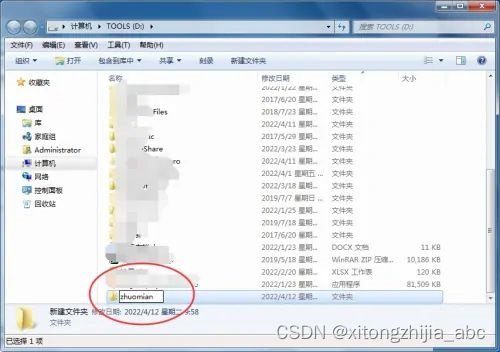
然后打开【C盘】->【Users】文件夹->【Administrator】文件夹,找到【桌面】文件夹。这步要看用户具体的用户名,进入对应的文件夹。
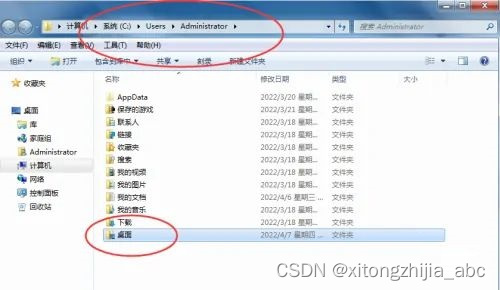
鼠标右键点【桌面】文件夹,在菜单内点击【属性】选项。
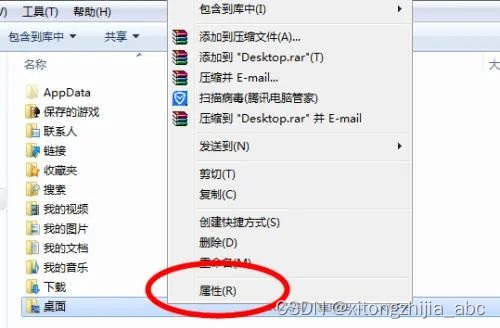
打开【桌面 属性】设置框,点击顶部功能栏【位置】,然后点击【移动】按钮。
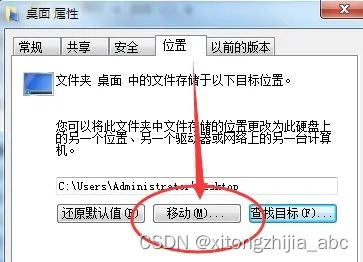
调出选【选择位置目标】弹框,点击选择新建的【D盘】中【zhuomian】文件夹,然后点击【选择文件夹】按钮关闭弹框。
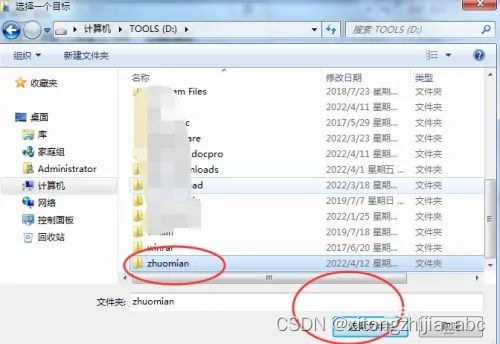
点击【应用】按钮,即可将桌面的文件全部移动到【D盘】内。
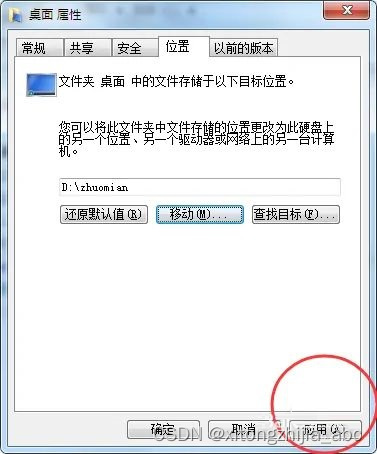
这样一来用户随便往桌面上放大体积的文件都没问题。
























 5333
5333

 被折叠的 条评论
为什么被折叠?
被折叠的 条评论
为什么被折叠?








